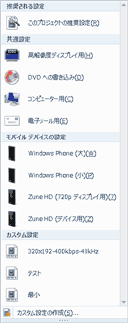2017.02.18: ミラーリンク追加。それに伴い一部修正
2017.01.10: MicrosoftがWindows Essentials 2012の公開終了
旧ページタイトル「新しいWindows ムービーメーカーはmp4変換も可能!これはデキるツール
」
2010.11.03: 初出
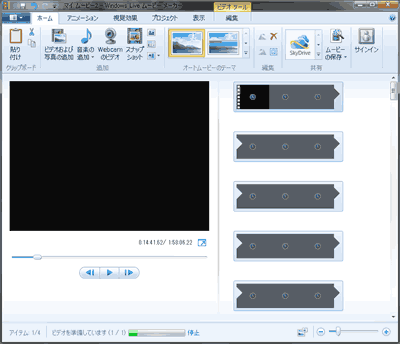
▲Windows ムービーメーカー起動画面
Windows 7/8.1 対応(Windows10でも作動可)
Windows ムービーメーカーはマイクロソフト製の無料で使える高機能な動画編集&作成ソフト。2012年バージョンからは、mp4(h.264形式)でも出力・保存が可能になっています。 → 新バージョンの詳細
また2012年以降のムービーメーカーは読み込める形式は非常に幅広く、またHD画質の動画編集もサクサクと行えるのが驚きです。
おことわり
「Windowsムービーメーカー」などを含んだ「Windows Essentials 2012」は、2017年1月10日に公開が終了されました。
- ミラーサイト(ダウンロードリンク)
Windows Movie Maker 2012 Download - softpedia - このページの情報は古いものになります。
利用は自己責任です。 - サイト内:初心者でも(比較的)扱いやすいソフト紹介ページ
PowerDirector LoiLoScope2 (※どちらも有料)
動画編集作業が軽いのが特徴
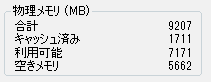
▲HD画質のh264動画(2時間・8GB)を編集中。ガンガン使ってもメモリは500MB程度しか消費していません。ツールも全然重くなりません。(一時ファイルを作成するので、最初の待ち時間は鬼の様に長いです)
Windows Liveのおまけツールと侮ってましたが、かなり高性能です。
Windows ムービーメーカー概要
Windowsムービーメーカーは、OSのバージョンにより機能や操作方法が大きく異なります。
このページでは、Windows7以降の「Windows Live ムービーメーカー」を取り扱っています。
- 出力形式:動画wmv形式、音声wma形式。
ムービーメーカー2012から、mp4(h.264形式)で出力・保存出来るようになりました - 入力形式:動画、静止画、音声すべてがかなり多形式なフォーマットの入力が可能
- やはりavi形式は対応するコーデックが必要
- Windows MediaPlayer12で再生出来るファイルは全て入力可能っぽい。
- 手持ちのファイルではAppleロスレス音源以外、全部入力出来た。
- mp4(h.264)動画も編集可能
- ファイルが巨大なHDムービーは先に一時ファイルが作成されるので、サクサク編集可能。
- しかし編集可能にする為の一時ファイル作成に、非常に時間が掛かる。
- メモリの消費も驚くほど小さい。動画編集ソフトの中ではダントツ。
- YouTube、SkyDrive、FaceBookなどへのアップロード機能付き(Windows LiveのIDが必要)
- フェードイン、フェードアウト、スピードアップ、スピードダウン、ぼかし、ポスタリゼーション等々、基本的なエフェクトは揃っている。
- (欠点)レイヤーは1つのみで、複雑なシーンの作成は無理。
- (欠点)変換速度はかなり遅い。ノイズ除去、テレシネ処理等も搭載しておらず、エンコードツールとして利用するには無理がある。
各OSのムービーメーカーは全て「素のWindowsMediaPlayerで再生出来る動画=ムービーメーカーで編集できる動画」なのかも。
最近のデジカメの主流であるmp4やm2tsが編集出来るフリーソフトはまだ数が少ないので、そういった用途にはかなり重宝しそう。
ダウンロード&インストール
Microsoftからの提供は終了しました。
ミラーサイト
Windows Movie Maker 2012 Download - softpedia
リンク切れ(Windows Live)
http://windowslive.jp.msn.com/service.htm
Windows 7/8.1用リンク(Windows10でも作動)
http://explore.live.com/windows-live-movie-maker?os=other
Windows Vista/XP用リンク
http://www.microsoft.com/downloads/details.aspx?displaylang=ja&FamilyID=d6ba5972-328e-4df7-8f9d-068fc0f80cfc
http://www.microsoft.com/japan/Windows XP/downloads/updates/moviemaker2.mspx
Windows7版は「WindowsLive統合インストーラー」になっていて、1.2MBの小さなファイルをダウンロード後、必要なプログラムを選択してインストールする。
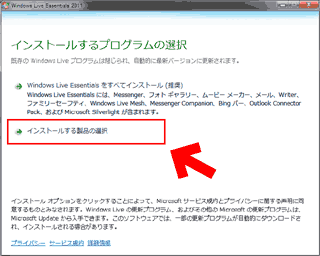
▲「インストールする製品の選択」をクリック
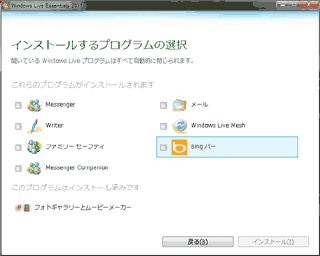
▲インストールしたいツールのみを選択してインストールする。
(画像はムービーメーカーインストール後のものです)
この後の手順は、ごく一般的なもので迷う部分はありません。
必要に応じて100~200MBのファイルをダウンロードするので、かなり時間が掛かる。
また殆どの場合、インストール後にPCの再起動が必要になる。
使い方
Windows7のムービーメーカーはリボンインターフェイスを採用しています。
昔からのWindowsユーザーは結構迷うかも。
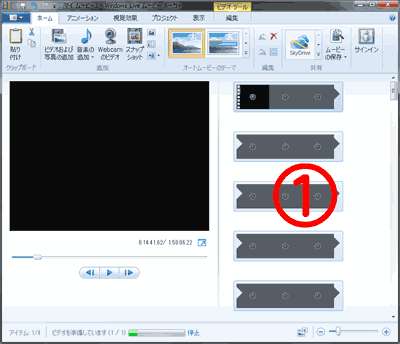
(1)の部分がタイムランになります。ここに素材となる動画や静止画をガンガン放り込みます。
放り込んだ後は、ドラッグ&ドロップで順番入れ替え可能。
タイムラン内でカーソルをドラッグすると、動画のシークが可能。シーク速度はかなり軽い。
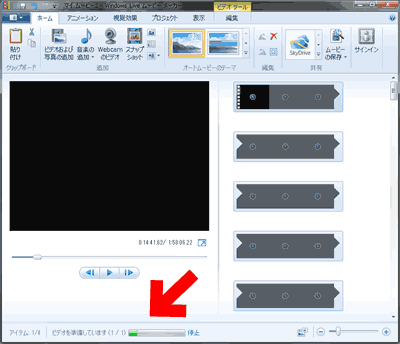
▲HDビデオなどの場合は、一時ファイルの作成に凄く時間が掛かります。
2時間の1440x1080サイズのh264動画の場合、core i7機でも50~60分待つ必要があります。
一時ファイルはムービーメーカーを終了させてもHDD内に残りますが、CcleanerなどでPCメンテナンスを行うと消えてしまうので注意。
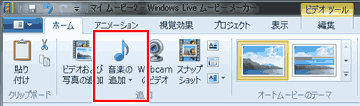
▲別途音声を当てたい場合は、上部メニューバーから音声を挿入。
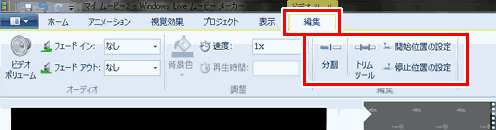
▲不要な部分は「編集タブ」を開いて、カット&トリム。
フェードイン・フェードアウト、動画の再生速度調整などもこのタブで行う。
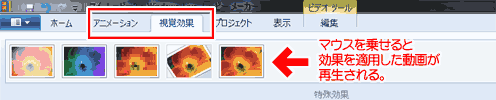
▲「視覚効果」タブで動画にエフェクトを追加できる。
各ボタンにマウスを乗せると、効果を適用した動画が再生されるので確認しやすい。
モザイク、回転、カラー調整等、26種類の効果がある。
「アニメーション」タブには、シーンチェンジで用いるエフェクトが約60種登録されている。
複数の動画を自然につなぎ合わせる際に利用する。
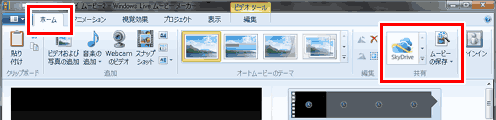
▲最後は「ホーム」に戻って保存を押す。
ムービーの保存
- 「高解像度ディスプレイ(HD画質)」、「コンピューターへの書込み(SD画質)」、「WindowsPhone」、「ZuneHD」などから選択できます。
- 「DVDへ書き込み」を選択すると、まずはHDDにwmvを保存。その後にDVDへの書込みダイアログボックスが表示されます。
- カスタム設定で自分の好きなサイズ・画質・音質を選択する事も出来ます(コーデックはwmv、wma固定)
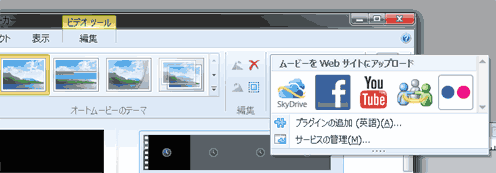
▲WindowsLiveのIDを取得・ログインしていれば、そのままYouTubeやSkyDrive、FaceBookなどにアップロードも可能です。
おまけ:音ズレ対策
先日苦戦していたBDAV化した地デジ録画ファイルは、CMカット編集もムービーメーカーで行った所、音ズレ解消しました。(CMがあると音声切り替え部分で音ズレ発生)
音声切り替え部分・エラー発生部分をカットすれば、ムービーメーカーは音ズレを吸収してくれるっぽい。
カット編集までして高画質で残して置きたい番組をwmv形式にするってのは私的にはあまり嬉しくないですが。。。「出来た」という事実はそれなりに大切。
あとがき
新しいムービーメーカーはかなり高機能になっててビックリ。XP時代は殆ど(というか全く)使うことが無かったけど、これは意外と重宝するかも。
出力形式がmp4やaviにも対応してくれて、音声がac3やaacやlpcmで出力できて、レイヤーを10層くらい使えるようになったら、1~2万円位出しても欲しいかも。